“જાહેરાત એ 20 મી સદીની એક મહાન કળા છે” ... કદાચ આ પૂર્ણ થઈ શક્યું હોત, જો એક નહીં પણ: કેટલીકવાર તે એટલું બધું છે કે તે માહિતીની સામાન્ય સમજમાં દખલ કરે છે, હકીકતમાં, જેના માટે વપરાશકર્તા આ અથવા તે દ્વારા જ આવે છે બીજી સાઇટ.
આ કિસ્સામાં, વપરાશકર્તાએ બે "અનિષ્ટિઓ" માંથી પસંદગી કરવી પડશે: કાં તો જાહેરાતની વિપુલતા સાથે મૂકવું અને ફક્ત તેને ધ્યાનમાં લેવાનું બંધ કરો, અથવા અતિરિક્ત પ્રોગ્રામ્સ ઇન્સ્ટોલ કરો કે જે તેને અવરોધિત કરશે, અને તેથી, પ્રોસેસર લોડ કરીને અને સમગ્ર કમ્પ્યુટરને ધીમું પાડવું. માર્ગ દ્વારા, જો આ પ્રોગ્રામ્સ ફક્ત કમ્પ્યુટરને ધીમું કરે છે - અડધી મુશ્કેલી, કેટલીકવાર તેઓ સાઇટના ઘણા તત્વોને છુપાવે છે, જેના વિના તમે તમને જોઈતા મેનૂઝ અથવા કાર્યો જોતા નથી! હા, અને સામાન્ય જાહેરાત તમને નવીનતમ સમાચારો, નવા ઉત્પાદનો અને વલણોનું નજીકમાં રાખવાની મંજૂરી આપે છે ...
આ લેખમાં, અમે એક ખૂબ જ લોકપ્રિય ઇન્ટરનેટ બ્રાઉઝર્સમાં - ગૂગલ ક્રોમ પર જાહેરાતોને કેવી રીતે અવરોધિત કરવી તે વિશે વાત કરીશું!
સમાવિષ્ટો
- 1. માનક બ્રાઉઝર કાર્ય દ્વારા જાહેરાત અવરોધિત
- 2. એડગાર્ડ - જાહેરાત અવરોધિત પ્રોગ્રામ
- 3. એડબ્લોક - બ્રાઉઝર એક્સ્ટેંશન
1. માનક બ્રાઉઝર કાર્ય દ્વારા જાહેરાત અવરોધિત
ગૂગલ ક્રોમમાં પહેલેથી જ ડિફોલ્ટ સુવિધા છે જે તમને ઘણા પ manyપ-અપ્સથી સુરક્ષિત કરી શકે છે. તે સામાન્ય રીતે ડિફ defaultલ્ટ રૂપે સક્ષમ થયેલ હોય છે, પરંતુ કેટલીકવાર ... તે તપાસવું વધુ સારું છે.
પહેલા તમારી બ્રાઉઝર સેટિંગ્સ પર જાઓ: ઉપલા ખૂણામાં જમણી બાજુએ "પર ક્લિક કરો.ત્રણ પટ્ટાઓ"અને" સેટિંગ્સ "મેનૂ પસંદ કરો.
આગળ, મર્યાદા સુધી સ્ક્રોલ કરો અને શિલાલેખ જુઓ: "અદ્યતન સેટિંગ્સ બતાવો".

હવે, "વ્યક્તિગત ડેટા" વિભાગમાં, "સામગ્રી સેટિંગ્સ" બટન પર ક્લિક કરો.

આગળ, તમારે "પ Popપ-અપ્સ" વિભાગ શોધવા અને આઇટમની વિરુદ્ધ "વર્તુળ" મૂકવાની જરૂર છે "બધી સાઇટ્સ પર પ popપ-અપ્સ અવરોધિત કરો (ભલામણ કરેલ)".
બસ, હવે પ popપ-અપ્સથી સંબંધિત મોટાભાગની જાહેરાતો અવરોધિત કરવામાં આવશે. અનુકૂળ!

માર્ગ દ્વારા, ફક્ત નીચે, ત્યાં એક બટન છે "અપવાદ વ્યવસ્થાપન". જો તમારી પાસે એવી સાઇટ્સ છે કે જે તમે દરરોજ મુલાકાત લો છો અને આ સમાચાર પરના બધા સમાચારોને દૂર રાખવા માગો છો, તો તમે તેને અપવાદોની સૂચિમાં ઉમેરી શકો છો. આમ, તમે આ સાઇટ પરની બધી જાહેરાતો જોશો.

2. એડગાર્ડ - જાહેરાત અવરોધિત પ્રોગ્રામ
જાહેરાતોથી છૂટકારો મેળવવાનો બીજો એક મહાન રસ્તો એ ખાસ ફિલ્ટર પ્રોગ્રામ ઇન્સ્ટોલ કરવાનો છે: એડગાર્ડ.
તમે પ્રોગ્રામને સત્તાવાર વેબસાઇટ પરથી ડાઉનલોડ કરી શકો છો: //adguard.com/.
પ્રોગ્રામ ઇન્સ્ટોલ કરવું અને ગોઠવવું ખૂબ જ સરળ છે. ઉપરની લિંક પરથી ડાઉનલોડ કરેલી ફાઇલને ફક્ત ચલાવો, પછી "વિઝાર્ડ" લોન્ચ કરવામાં આવશે, જે બધું જ રૂપરેખાંકિત કરશે અને બધી સૂક્ષ્મતા માટે તમને ઝડપથી માર્ગદર્શન આપશે.
ખાસ કરીને આનંદકારક બાબત એ છે કે પ્રોગ્રામ જાહેરાતની જેમ આમૂલ રીતે સંપર્ક કરતો નથી: એટલે કે. કઇ જાહેરાતોને અવરોધિત કરવી અને કઈ નહીં, તે સરળ રીતે ગોઠવી શકાય છે.
ઉદાહરણ તરીકે, એડગાર્ડ એવી બધી જાહેરાતોને અવરોધિત કરશે જે અવાજો કરે છે જે ક્યાંયથી દેખાશે નહીં, બધા પ popપ-અપ બેનરો જે માહિતીની ધારણામાં દખલ કરે છે. તે ટેક્સ્ટ એડવર્ટાઇઝિંગની સારવાર માટે વધુ વફાદાર છે, જેની નજીકમાં એક ચેતવણી આપવામાં આવે છે કે આ સાઇટનો કોઈ ઘટક નથી, એટલે કે જાહેરાત. સૈદ્ધાંતિક રીતે, અભિગમ સાચો છે, કારણ કે ઘણી વાર તે જાહેરાત કરવામાં આવે છે જે વધુ સારી અને સસ્તી ચીજો શોધવા માટે મદદ કરે છે.
નીચેનો સ્ક્રીનશોટ પ્રોગ્રામની મુખ્ય વિંડો બતાવે છે. અહીં તમે જોઈ શકો છો કે કેટલું ઇન્ટરનેટ ટ્રાફિક ચકાસાયેલ છે અને ફિલ્ટર કરવામાં આવ્યું છે, કેટલા જાહેરાત સંદેશાઓ કા deletedી નાખવામાં આવ્યા છે, પસંદગીઓ સેટ કરો અને અપવાદો રજૂ કરો. અનુકૂળ!
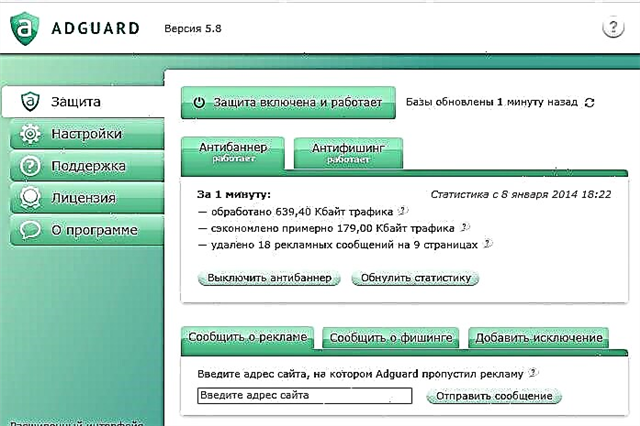
3. એડબ્લોક - બ્રાઉઝર એક્સ્ટેંશન
ગૂગલ ક્રોમ પર જાહેરાતોને અવરોધિત કરવા માટેનું એક શ્રેષ્ઠ એક્સ્ટેંશન એડબ્લોક છે. તેને ઇન્સ્ટોલ કરવા માટે, તમારે લિંક પર ક્લિક કરવાનું છે અને તેને ઇન્સ્ટોલ કરવા માટે સંમત છો. આગળ, બ્રાઉઝર તેને આપમેળે ડાઉનલોડ કરશે અને કાર્ય સાથે કનેક્ટ થશે.

હવે તમે જે ટેબ્સ ખોલો છો તે જાહેરાત મુક્ત હશે! સાચું, ત્યાં એક ગેરસમજ છે: કેટલીકવાર વેબસાઇટની તુલનામાં એકદમ યોગ્ય વેબસાઇટ તત્વો પડે છે: ઉદાહરણ તરીકે, વિડિઓઝ, બેનર્સ, જે કોઈ ચોક્કસ વિભાગનું વર્ણન કરે છે, વગેરે.
ગૂગલ ક્રોમના ઉપરના જમણા ખૂણામાં એક એપ્લિકેશન આયકન દેખાશે: "લાલ પૃષ્ઠભૂમિ પર સફેદ હાથ."
જ્યારે તમે કોઈ સાઇટ દાખલ કરો છો, ત્યારે આ ચિહ્ન પર નંબરો દેખાશે કે જે વપરાશકર્તાને સંકેત આપે છે કે આ એક્સ્ટેંશન દ્વારા કેટલી જાહેરાત અવરોધિત કરવામાં આવી છે.
જો તમે આ ક્ષણે આયકન પર ક્લિક કરો છો, તો તમે તાળાઓ પરની માહિતી વિગતવાર શીખી શકો છો.
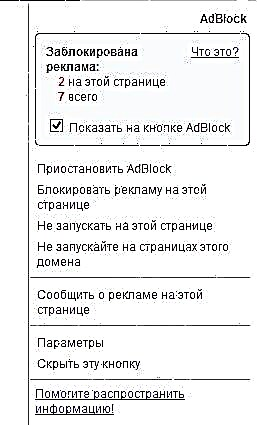
માર્ગ દ્વારા, જે ખૂબ અનુકૂળ છે, કારણ કે એડબ્લોકમાં તમે એડ-ઓનને દૂર કર્યા વિના, કોઈપણ સમયે જાહેરાતોને અવરોધિત કરવાનો ઇનકાર કરી શકો છો. આ સરળ રીતે કરવામાં આવે છે: "સસ્પેન્ડ એડબ્લોક" ટ tabબ પર ક્લિક કરીને.
જો અવરોધિત કરવાનું સંપૂર્ણ નિષ્ક્રિય કરવું તમારા અનુકૂળ નથી, તો પછી ફક્ત કોઈ ચોક્કસ સાઇટ પર અથવા કોઈ ચોક્કસ પૃષ્ઠ પર જાહેરાતને અવરોધિત કરવાની સંભાવના નથી!
નિષ્કર્ષ
જાહેરાતનો એક ભાગ વપરાશકર્તા સાથે દખલ કરે છે તે હકીકત હોવા છતાં, આંશિક રીતે, તેનાથી વિરુદ્ધ, તેને જે માહિતીની શોધમાં છે તે શોધવામાં મદદ કરે છે. તેને સંપૂર્ણપણે છોડી દેવા માટે - મને લાગે છે કે, સંપૂર્ણ રીતે યોગ્ય નથી. પોતાને સાઇટ સાથે પરિચિત કર્યા પછી વધુ પ્રાધાન્ય વિકલ્પ: કાં તો તેને બંધ કરો અને પાછા નહીં, અથવા જો તમારે તેની સાથે કામ કરવાની જરૂર હોય, અને તે બધું જાહેરાતમાં છે, તો તેને ફિલ્ટરમાં મૂકો. આમ, સાઇટ પરની માહિતીને સંપૂર્ણ રીતે સમજવી શક્ય છે, અને દરેક વખતે જાહેરાતો ડાઉનલોડ કરતી વખતે સમયનો વ્યય ન કરવો તે શક્ય છે.
ગૂગલ ક્રોમ બ્રાઉઝરમાં જાહેરાતોને અવરોધિત કરવાનો સૌથી સહેલો રસ્તો એડબ્લોક એડ-ઓન છે. એડગાર્ડ એપ્લિકેશન ઇન્સ્ટોલ કરવાનો પણ એક સારો વિકલ્પ છે.











